在CAD文件的绘制过程中,一些绘制好的图形如果不需要改动,可以将这些图形合并成块。以下就是借助迅捷CAD编辑器将CAD中多个图形合并成块的操作步骤。
1.安装迅捷CAD编辑器,安装完成后,点击运行软件,在软件界面中弹出的注册对话框中我们可以查看到关于软件的相关信息。未注册版可以的编辑2M,正式版可以不限制编辑,点击关闭注册窗口进入软件界面。

2.进入迅捷CAD编辑器界面后,请选择“编辑器”选项卡,然后在“绘制”区域选择相应图形进行绘制,如图所示,我们绘制了三个图形,这里教大家如何把这几个图形合并成块。

3.请用鼠标选中三个图形,我们可以看见这三个图形。
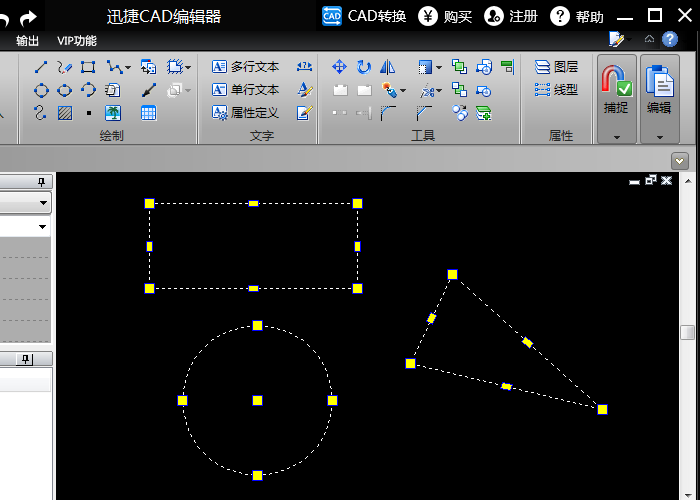
4.选择完成后,请在软件顶部找到“工具”区域,然后工具菜单中选择“创建块”图标。
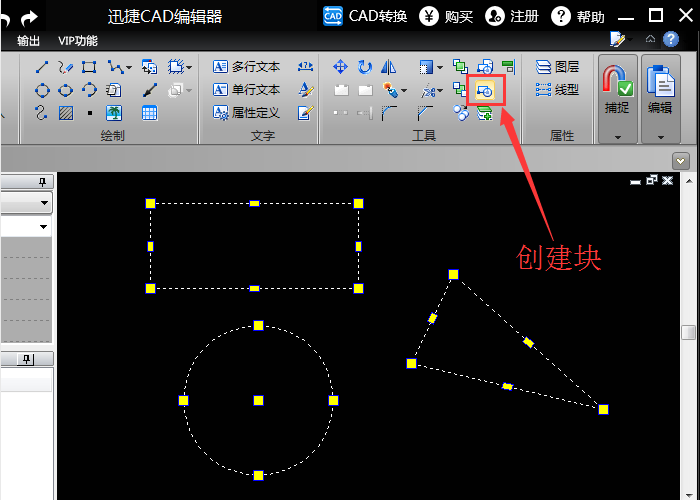
5.接下来,软件将会自动弹出创建块的对话框,我们可以在该对话框中看见刚刚选择的三个图形。请在该对话框的“块名称”中输入块的名称,然后在对象列表中选择“作为块修改”,设置完成后,请点击“OK”按钮。
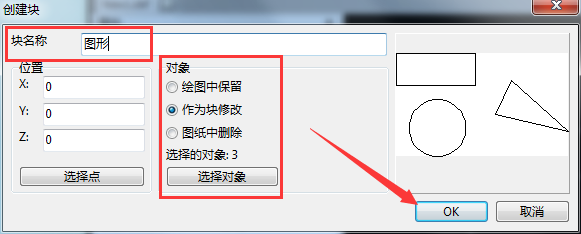
6.最后,我们就可以在软件界面查看到这三个图形已经合并成一个块了。
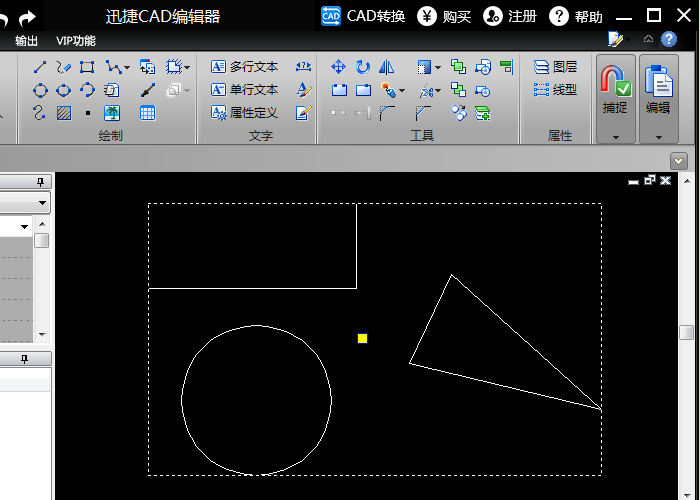
将图形合并成块后不可以直接进行编辑,可避免一些误操作。若要对图块内容进行修改,则需要在块编辑器中进行操作,具体方法可以查看文章“CAD文件中的块如何编辑”。

